Weligaa ma is weydiisay su’aasha ah Sidee curyaami shidma dhawaanshaha on Android? Halkan waad ku mahadsan tahay macluumaad faahfaahsan waxaad ku ogaan doontaa sida.
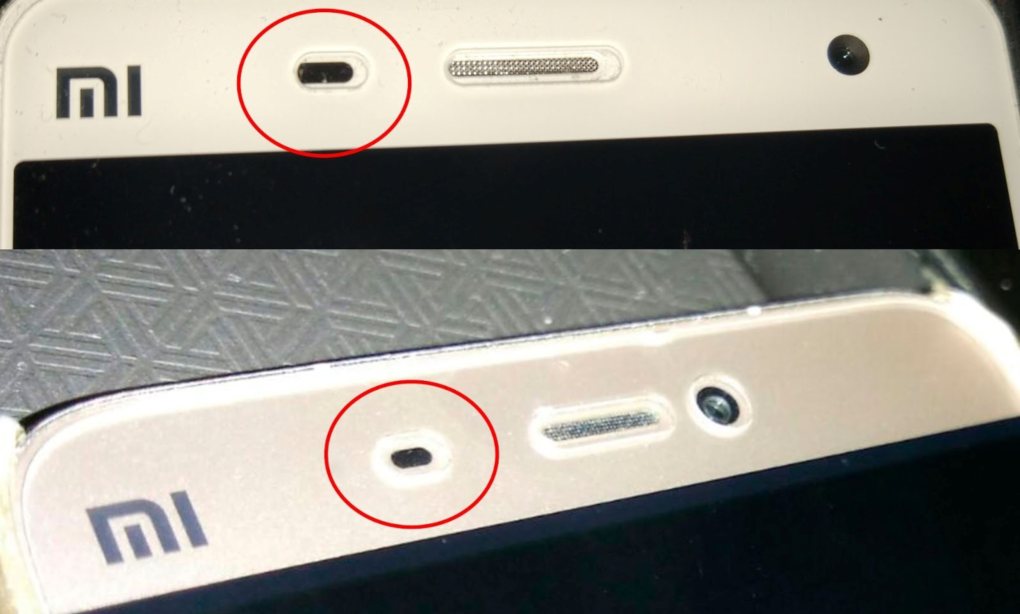
Sida loo naaquso oo loo habeeyo dareeraha u dhawaanshaha taleefannada Android?
Dad badan ayaan ogayn in inta badan taleefannada Android ay leeyihiin dareemayaal u dhawaansho kaasoo mas'uul ka ah inuu shido ama damiyo marka uu u soo dhowaado wejigaaga. Shaqada ugu weyn ee dareerahaan ayaa ah in shaashadda taleefankaaga gacanta la damiyo oo adeegsaduhu ma laha ikhtiyaar uu taleefanka ku xirto; ama aad gasho barnaamijyo kale inta aad telefoonka ku hadlaysid.
Dareemahan, inta badan, lama huraan marka loo eego hawlaha taleefanka casriga ah, laakiin aad bay muhiim u tahay in aaladdu si sax ah ugu shaqayso mid kasta oo adeegsigiisa ah. Intaa waxaa dheer, waxay kaa caawineysaa inaad kordhiso nolosha batteriga ee moobilkaaga, gaar ahaan haddii aad saacado badan ku qaadato inaad ku hadasho taleefanka maalintii.
Dareemahan wuxuu si toos ah ugu xiran yahay xakamaynta iftiinka shaashadda waana muhiim in mar walba si fiican loo habeeyo. Si kastaba ha noqotee, haddii aan rabno inaan deminno dareeraha u dhawaanshaha, sabab gaar ah, waxaan sameyn karnaa dhibaato la'aan.
Tallaabooyinka lagu curyaaminayo lagana saarayo dareeraha u dhawaanshaha taleefankaaga Android
Isticmaalayaal badan oo adduunka ku kala nool, sababo jira awgeed waxay rabaan inay damiyaan ama ka saaraan dareemayaasha u dhow taleefankooda casriga ah, maantana taasi waa suurtogal. Waxaan karti gelin karnaa markasta oo aan rabno oo mar kale ayaan kicin karnaa waqti kasta.
In kasta oo ay tahay aalad inta badan aan la ogaan karin, haddana waxaa jira isticmaaleyaal aan doonayn inay lahaadaan, gaar ahaan markay adeegsadaan app sida WhatsApp Messenger ama mid kale, marka ay duubayaan ama dhegeysanayaan cod cod, samaynta wicitaanka fiidiyaha, iwm., dareeraha ayaa shaqeynaya; daminta shaashadda iyo joojinta ficilka aad rabtay inaad fuliso. Sababahaas iyo kuwo kale oo badan awgood, mararka qaarkood waxaa la raadiyaa inay awood u yeelato in la demiyo hawshan.
Haddii aad ka mid tahay kuwa doonaya inay ogaadaan sida looga saarayo hawshan taleefankaaga casriga ah ee Android, waa inaad raacdaa tillaabooyinka aan hoos ku soo bandhignay:
- Marka hore, tag "Settings" ama "Settings" ee moobilkaaga.
- Markaad gasho menu -ka “Settings”, hel oo dooro ikhtiyaarka “aaladdayda”, ka dibna dooro ikhtiyaarka “Wicitaannada”
- Markaad gasho gudaha "Wicitaanada" riix "Settings" menu
- Goobaha waxaad ka heli doontaa ikhtiyaarka "Dami shaashadda inta lagu jiro wicitaanka" oo shaqeynaya, si aad meesha uga saarto hawshan oo kaliya u dami.
Hab kale oo looga saari karo ama loo joojin karo hawshan waa adigoo si toos ah u gala arjiga "Wicitaanada":
- Ku riix astaanta "Wicitaanada" shaashadda gurigaaga.
- Hadda, waxaad u baahan tahay inaad gasho "Settings" ee arjiga.
- Markaad halkaas tagto, riix ikhtiyaarka ah inaad "damiso shaashadda inta wicitaanku socdo"
Sidan ayaad u demi kartaa ama ka saari kartaa shaqada dareemaha u dhowaanshaha. Waa in la ogaadaa in tallaabadan lagu fulin karo oo keliya aaladaha Samsung ee aaladaha Galaxy S4 ama ka hor, wixii markaas ka dambeeya, ikhtiyaarkan lama maareyn karo, sidaa darteed, had iyo jeer waxay ahaan doontaa mid firfircoon.
Sidee loo hagaajiyaa dareeraha u dhawaanshaha taleefanka Android?
Waxaa suurtogal ah in dareeraha moobiilkaagu uusan si sax ah u shaqaynayn ama aad si fudud u rabto inaad hubiso in wax walba ay ku fiican yihiin taleefankaaga; markaa waxaad u baahan tahay inaad hagaajiso si aad tan u hubiso. Waxaa muhiim ah in la xuso in dhammaan taleefannada aan si isku mid ah loo habeynin, taasi waxay ku xirnaan doontaa qaabka terminal -ka. Sidoo kale, waa in la xusaa in dhammaan taleefannada aysan qaban karin hawshan.
Haddii taleefankaagu uusan haysan qalab u gaar ah si uu awood ugu yeesho inuu hagaajiyo dareeraha u dhowaanshaha, waxaa jira xulashooyin kala duwan oo ah Barnaamijyada laga heli karo google play, oo aad soo dejisan karto si aad u fuliso hawshan.
Tusaale ahaan, marka laga hadlayo taleefannada LG G2, adigu waad qiyaasi kartaa aaladahaan adiga oo raacaya tallaabooyinkan fudud:
- Waxa ugu horreeya ee la sameeyo oo gal menu -ka "Settings" ee taleefanka gacanta.
- Markaad gasho menu -ka Settings, waxaan geli doonaa tabta "Guud".
- Waxaa ku xiga tan waxaan galnaa dhaqdhaqaaqyo.
- Hadda, waa inaad riixdaa ikhtiyaarka "Calibrate motion sensor" oo raac tilmaamaha si sax ah, ilbidhiqsi gudahood waxaan ku hagaajin doonnaa taleefanka.
Liiska barnaamijyada ugu fiican ee lagu cabbiro dareeraha
Haddii ay dhacdo in aaladdayada aysan haysan aalad wax lagu cabbiro, waxaan soo dejisan karnaa codsiyada qaarkood, kuwaas oo naga caawin doona fulinta howshan, kuwani waa kuwa lagu taliyay:
- Dib -u -dejinta Dareenka Dhawaanshaha
Codsigan waxaa inta badan lagu gartaa sida fudud ee loo maareeyo waxaadna si dhakhso leh oo fudud u qiyaasi kartaa dareerahaaga. Marka la rakibo oo la fuliyo, waa inaan dhammaystirnaa saddex tallaabo oo fudud si aan u fulinno nidaamkan:
1.- Xaqiijinta si loo badbaadiyo goobaha.
2.- Haddii aad tahay xidid adeegsade.
3.- Aaladda ayaa dib u bilaaban doonta.
Markaad tan samayso ka dib, qiyaasta ayaa si guul leh loogu fulin doonaa moobilkaaga. - TuneUp Degdeg ah
Codsigan waa mid aad waxtar u leh maadaama ay gacan ka geysaneyso hagaajinta dareemayaasha inta badan taleefannada Android; Sida App -kii hore, way fududahay in la isticmaalo. Markaad waddo Quick TuneUp waxaa lagugula talinayaa inaad taleefanka dhigto meel siman inta hawsha socoto. Marka la dhammeeyo, waa inaan dib u bilownaa taleefanka waxaanan si guul leh u dhammayn doonnaa cabbirka terminal. - Cabbirka xawaaraha
Codsigan wuu ka duwan yahay kuwa kale, maadaama ay kaliya kuu oggolaaneyso inaad hagaajiso gyroscope -ka terminal -kaaga. Si aad u awooddo inaad adeegsato arjigan, waa inaad aaladda dhigtaa meel siman oo aad bilowdaa socodsiinta barnaamijka.Dhibic guduudan ayaa ka soo muuqan doonta shaashadda ay tahay inay ku taal bartamaha, haddii aysan sidaas u muuqan, waa inaad doorataa ikhtiyaarka "Calibrate". Dhowr ilbidhiqsi ka dib waxaad arki doontaa "Dib -u -bilow aaladda" oo si otomaatig ah hannaanka cabbirka ayaa la dhammaystiri doonaa.
Soo ogow waxyaabaha u dhow adiga oo isticmaalaya infrared
Meesha sare ee shaashadda, taleefannada badankoodu waxay leeyihiin dareemayaal kala duwan (Waxaa dheer kaamirada iyo ku -hadlaha wicitaanka). Mid ka mid ah ayaa ah dareeraha iftiinka jawiga, kaas oo awood u leh inuu cabbiro iftiinka nagu xeeran sidaasna si otomaatig ah u habeeyo iftiinka si waafaqsan, dabcanna waxaa jira dareeraha u dhawaanshaha. Dareemaha u dhawaanshaha wuxuu leeyahay laba walxood: emitter infrared iyo sensor laftiisa oo hela iftiinka aan muuqan.
Soo -saaraha iyo soo -qaadaha ayaa qabta walxaha u dhow iyaga oo u dhaqmaya sida muraayad. Soo -saaraha infrared -ka wuxuu ka soo saaraa iftiin ku dhex jira muuqaalkan aan la arki karin, oo la mid ah koontaroolka fog ee telefishanka; sidaas darteedna, qofka wax qaataa wuxuu qabtaa signalada la soo saaray, sida telefishinka uu doono. Marka iftiinka infrared uu ka boodo wejigeena, emitter -ka ayaa qabta, sidaas darteed si otomaatig ah ayuu u damiyaa shaashadda.
Haddii aad ku duubtay fiidiyow kaameradda hore ee taleefankaaga oo shaashadu daaran tahay, waxaad ogaan doontaa in shaashadda dusheeda ay ka jirto nooc “LED” ah oo si gooniya u shidan. Ma sahlana in lagu arko indhaha qaawan, laakiin waxay si joogto ah u shidaa iftiin si looga hortago is-xannibaadda. In kasta oo run ahaantii, had iyo jeer maahan: ilaa inta codsi u baahan yahay, sida wicitaannada codsiyada.
Haddii maqaalkani xiiso kuu lahaa, booqo maqaalkayaga la xidhiidha oo ka hadlaya: Ka samayso usb ka cmd.